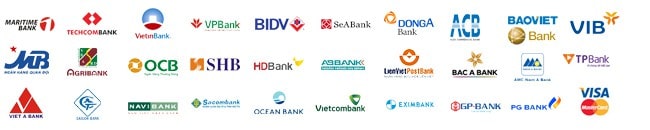- Giới thiệu Công ty
- TẦM NHÌN - SỨ MỆNH - GIÁ TRỊ CỐT LÕI
- QUÁ TRÌNH HÌNH THÀNH PHÁT TRIỂN
- HỆ THỐNG CỬA HÀNG
- BANLINHKIEN THAY ĐỔI NHẬN DIỆN THƯƠNG HIỆU
- BanLinhKien chung tay đóng góp cho cộng đồng người lao động bị ảnh hưởng bởi dịch COVID-19
- THÔNG BÁO NGHỈ LỄ QUỐC KHÁNH 2-9
- Chứng Nhận Nhà Cung Cấp Golden Relay
- Thông báo nghỉ lễ 30/4-1/5
- Nhà Phân Phối Độc Quyền YU HONG TECHNOLOGIES
- Workshop Kỹ thuật và tiêu chuẩn trong thiết kế mạch in
- Mua Hàng Và Chính Sách
- Chia sẻ - Kinh nghiệm
- Danh sách các đại lý và nhóm Zalo của BLK
- Chế quạt điều khiển từ xa phun sương giải nhiệt mùa hè siêu dễ, siêu rẻ
- Cấu Tạo Và Nguyên Lý Hoạt Động Của Module Chuyển Nhiệt TEC (Sò Nóng Lạnh)
- Bộ Kit Học Tập Arduino UNO R3 Cơ Bản
- Bluetooth HC-05 Và SocKet Bluetooth HC05 HC06
- Phân Biệt Servo SG90 180 Độ Và 360 Độ
- Hướng Dẫn Nạp USBisp : Cách nạp chương trình cho ATmega16 ATmega32 với mạch nạp USBISP
- Cách nạp chương trình cho ATmega8 với mạch nạp USBISP
- Hướng dẫn sử dụng phần mềm codevision avr
- Bộ Kit Học Tập Arduino UNO R3 Cơ Bản
- Thông tin khuyến mãi
- Tuyển Dụng
Cách nạp chương trình cho ATmega8 với mạch nạp USBISP
Điều khác nhau cơ bản giữa ATmega8 và ATmega16(hoặc 32) là:
-ATmega8 có WTDON ( WTDON luôn bằng 1 khi nạp chương trình )
-còn ATmega16 ( hoặc 32 ) có JTAGEN (JTAGEN cũng luôn bằng 1 khi nạp chương trình )
I.Phần mềm hỗ trợ.
Driver cho USBasp : ( Các phiên bản mới mạch nạp hỗ trợ chuẩn HID nên không cần Driver)![]()
Winxp
Chương Trình Nạp :
Progisp168
Các bạn down Driver tương thích với máy tính của mình và chương trình nạp Progisp về máy…và dễ dàng cài đặt chúng.
II.Cách nạp chương trình cho ATmega8.
Chú ý: Các ô vuông màu đỏ là những phần quan trọng.
Các chữ và ô vuông các màu còn lại là phần giải thích cho mọi người dễ hiểu.
Bước 1: Chạy chương trình nạp Progisp.
Bước 2:
-1: Chương trình nhận mạch nạp USBISP .
-2: Chọn loại chip ( ATmega8 ) .
Bước 3 : (Mang tính chất giải thích)
Các thông số quan trọng khi nạp chương trình cho ATmega8 (Thông số quan trọng chương trình sẽ tự động Tích (V) khi bạn chọn chip tương ứng , bạn không cần thay đổi gì cả (Bên dưới là giải thích)
Bước 4: Xóa chip ( Xóa chương trình cũ có trong chip ).
Bước 5 : Cấu hình “Fuse And Lock Config” của ATmega8. ( Phần này rất quan trọng với AVR , nếu không rõ sẽ dẫn đến Fuse Bits => Lỗi Chip )
B5.1: Defaut : Trở về cấu hình ban đầu.
B5.2: Read : Đọc tần số Thạch Anh từ chip vào chương trình.
B5.3: WTDON : WTDON luôn để là 1 khi cấu hình " Fuse And Lock Config " cho ATmega8.(WTDON =1 : Chống Reset chip )
B5.4:Cấu hình Thạch Anh. ( Trong code của bạn sử dụng tần số Thạch Anh nào thì bạn phải cấu hình đúng như vậy )
5.4.1: CKSEL0=1 : Sử dụng Thạch Anh 1 MHz
B5.4.2 : CKSEL1=1 : Sử dụng thạch anh 2Mhz
B5.4.2 :CKSEL0=1 và CKSEL1=1 : Sử dụng thạch anh 4Mhz
B5.4.3 : CKSEL2=1 : Sử dụng thạch anh 8MHz
B5.4.4: CKSEL0=CKSEL1=CKSEL2= CKSEL3=1 : Sử dụng Thạch Anh ngoài
Bước 5.5 : Write : Cấu hình tần số Thạch Anh từ chương trình vào chip.
Trong code của mình,mình sử dụng tần số Thạch Anh 1MHz nên mình chọn CKSEL0=1 và WTDON=1 sau đó là Write :
Bước 6 : Nạp chương trình FLASH .
-1:Click Load Flash
-2:Tìm file hex trong chương trình của bạn
-3: Chọn Open
Bước 7 : Nạp chương trình Eeprom ( Nếu có )
-1:Click Load Eeprom
-2:Tìm file eep trong chương trình của bạn
-3: Chọn Open
Bước 8 : Load chương trình.
Click Auto : để load chương trình bạn vừa chọn.
Bước 9:Hoàn thành.
Khi có dòng chữ : Erase,Write Flash,Verify Flash, Verify Eeprom,Successfully done tức là bạn đã nạp xong chương trình.
Vậy là xong
Chúc các bạn thành công!!!